Microsoft Surface Thunderbolt 4 Dock 드라이버 다운로드: 단계별 가이드
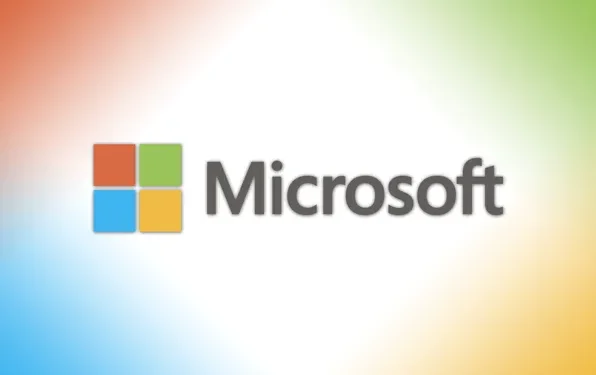
여러 사용자가 Thunderbolt 4 Surface Dock에서 문제를 겪었습니다. 최신 Windows 업데이트 이후 노트북이 도크를 인식하지 못하고, 추가 디스플레이를 감지하는 데 어려움을 겪고, 가끔 노트북을 충전하지 못합니다. 이 문제는 적절한 Microsoft Surface Thunderbolt 4 Dock 드라이버를 설치하면 해결할 수 있습니다.
Microsoft Surface Thunderbolt 4 Dock 드라이버는 어떻게 구할 수 있나요?
- 원하는 웹 브라우저를 실행하고 Surface Thunderbolt 4 Dock 펌웨어 및 드라이버 페이지 로 이동합니다 .
- 사용하고 있는 특정 장치와 운영 체제를 선택한 다음, 제공된 링크를 클릭하여 해당 드라이버를 다운로드하세요.
- 다운로드한 펌웨어와 드라이버는 .msi 형식입니다. 컴퓨터에서 파일을 두 번 클릭하여 설치를 시작한 다음 장치를 다시 시작하세요.
가장 큰 과제는 설정에 맞는 올바른 드라이버를 다운로드하는 것입니다. ARM Windows 11을 포함하여 Windows 10과 Windows 11 모두에 대한 드라이버를 찾을 수 있으므로 올바른 드라이버를 선택했는지 확인하십시오.
어떤 이유로든 이를 달성할 수 없다면, 엄선된 목록에서 최고의 드라이버 업데이터 도구 중 하나를 활용하는 것이 좋습니다. 이러한 도구는 사용자의 최소한의 입력으로 올바른 드라이버를 자동으로 찾아 설치할 수 있습니다.
도크에 문제가 계속 발생하면 Microsoft 지원 에 문의하여 도움을 받는 것이 좋습니다. Thunderbolt 4 Surface Dock 문제는 부적절한 연결이나 잠재적인 하드웨어 오류로 인해 발생할 수 있다는 점에 유의하는 것이 중요합니다.
이 가이드가 Thunderbolt 4 Surface Dock 드라이버를 올바르게 다운로드하여 정상적인 기능을 복원하는 데 도움이 되었기를 바랍니다.


답글 남기기